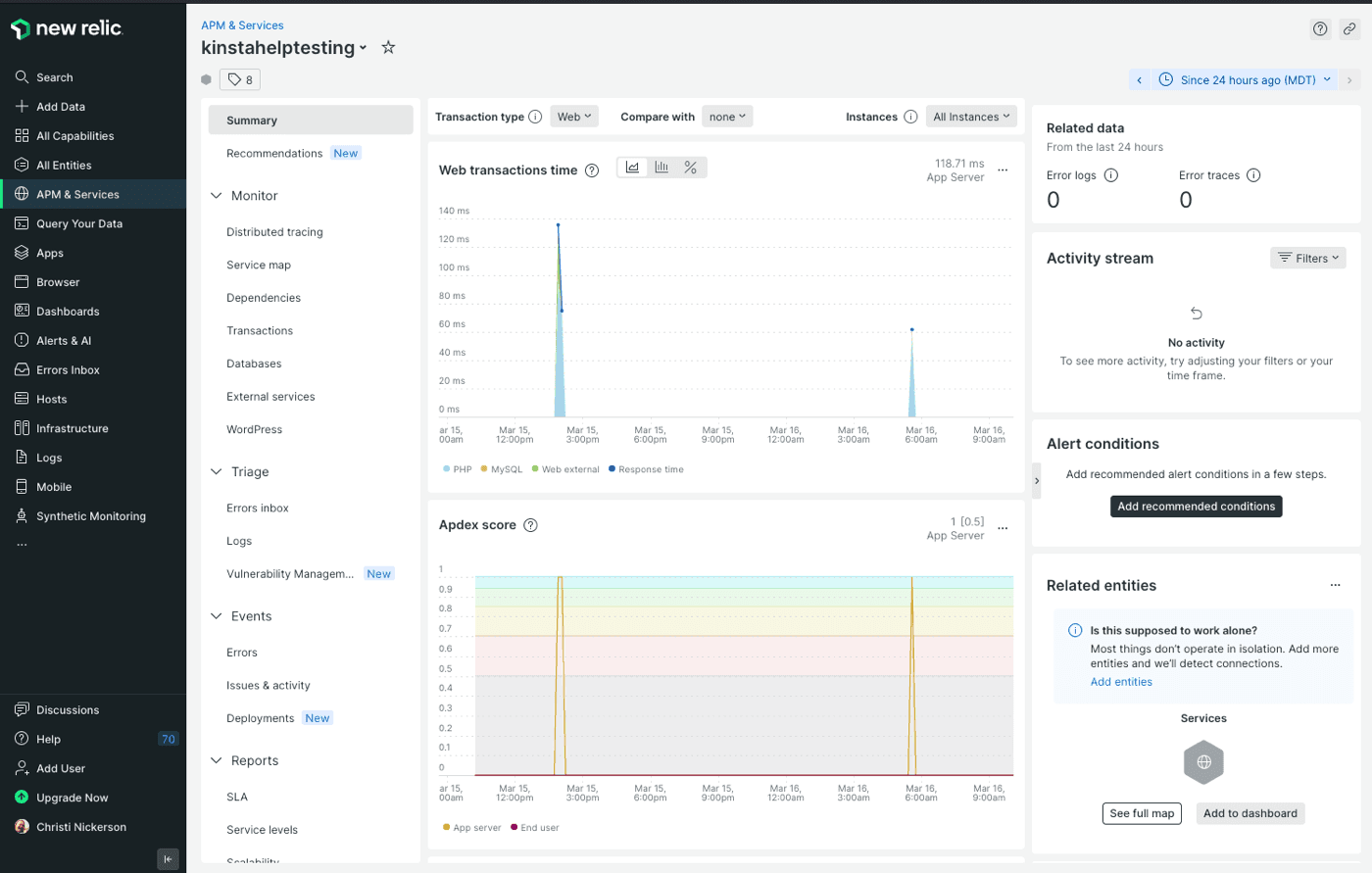Rastreamento New Relic
A New Relic é uma ferramenta de monitoramento que lhe dá detalhadamente as quebras de desempenho em um nível granular. O sistema vem com duas advertências:
- Não recomendamos o uso tanto da ferramenta APM da Kinsta quanto da New Relic para monitoramento ao mesmo tempo. Não há problema em mudar entre a ferramenta APM da Kinsta e a New Relic desde que ambas as ferramentas não estejam ativas ao mesmo tempo.
- A New Relic pode diminuir a velocidade do seu site porque adiciona JavaScript no frontend. Certifique-se de desativá-lo quando terminar a depuração.
Para monitorar seu site com o New Relic, você precisará assinar a sua própria chave de licença da New Relic.
Novos níveis de planos da New Relic
A New Relic tem quatro níveis de planos – Free, Standard, Pro, e Enterprise. Para escolher o nível certo para as necessidades do seu site, confira e compare os planos deles na página de preços da New Relic.
Adquira uma chave de licença da New Relic
Se você ainda não o fez, inscreva-se para uma conta New Relic. Há várias chaves API disponíveis para vários recursos na New Relic. A chave que você precisará adicionar ao MyKinsta é aquela que eles chamam de chave de licença (aka ingest – licença). Esta é a principal chave de ingestão utilizada para o APM ingest e outros dados ingest.
Após entrar na sua conta da New Relic, há alguns lugares onde você pode copiar sua chave de licença (tente sair e entrar novamente se você não ver nenhuma dessas opções):
- Do lado direito da tela, se você ver uma área de Instalação Manual com a chave de licença, tente usar o ícone Copiar para a área de transferência próximo à chave.
- Se a primeira opção não funcionar ou se você não ver essa opção, clique na lista suspensa da conta/usuário e selecione Chaves de API.
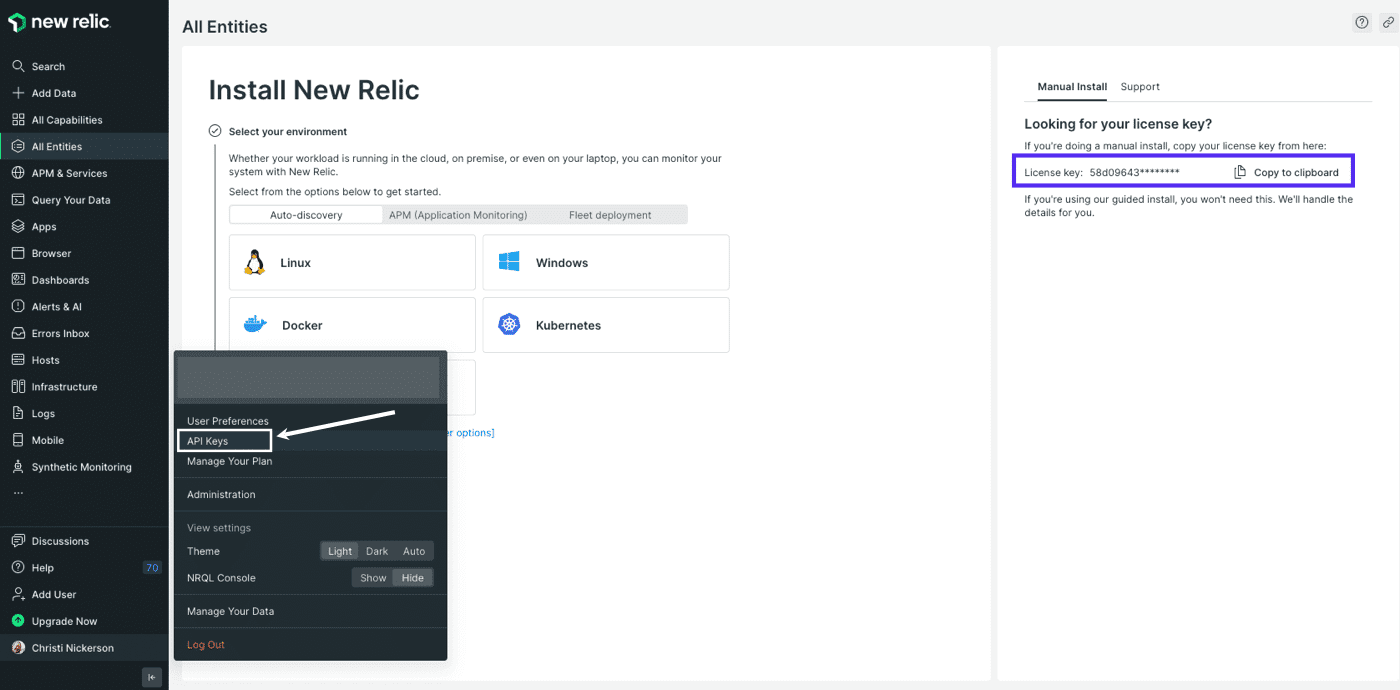
Na página de chaves API, você verá várias chaves API. A que você precisa copiar é a chave INGEST – LICENSE. Clique no menu de três pontos (mais) para aquela chave e selecione Copiar chave no menu suspenso.
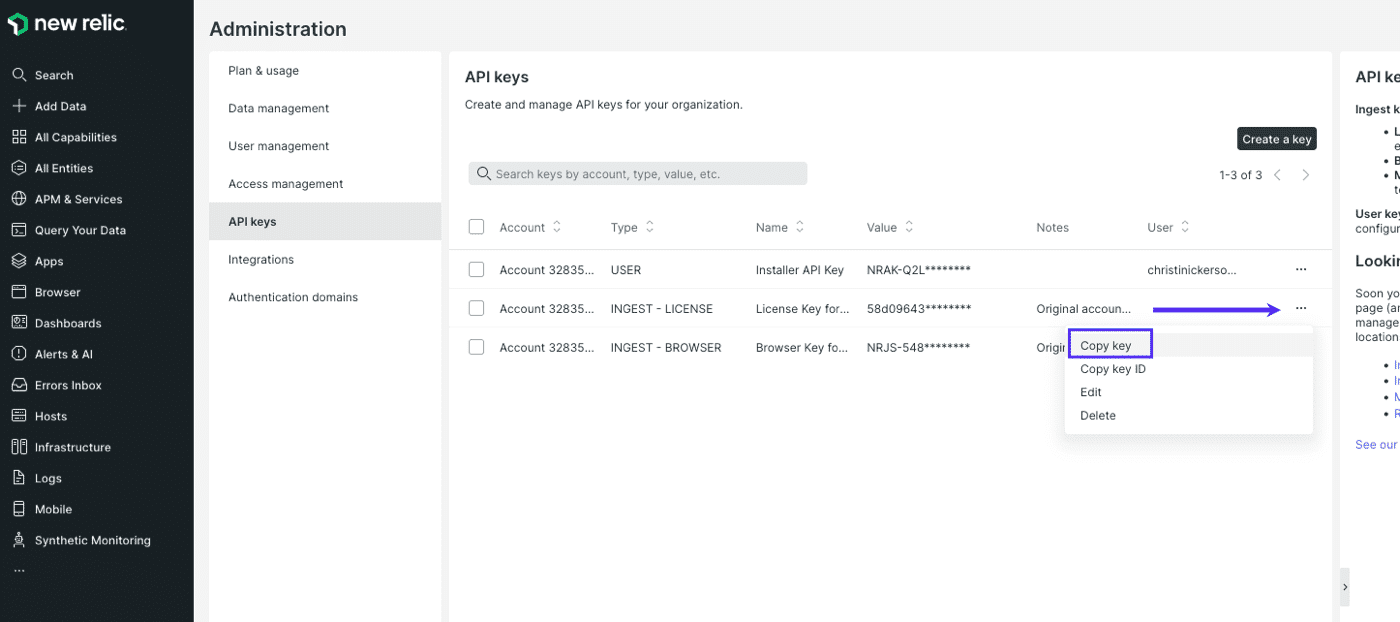
Adicionando rastreamento da New Relic no MyKinsta
Para adicionar a chave New Relic ao MyKinsta, comece fazendo o login no MyKinsta. Vá para a página de Ferramentas do seu site e clique em Iniciar Monitoramento sob a seção Monitoramento New Relic.
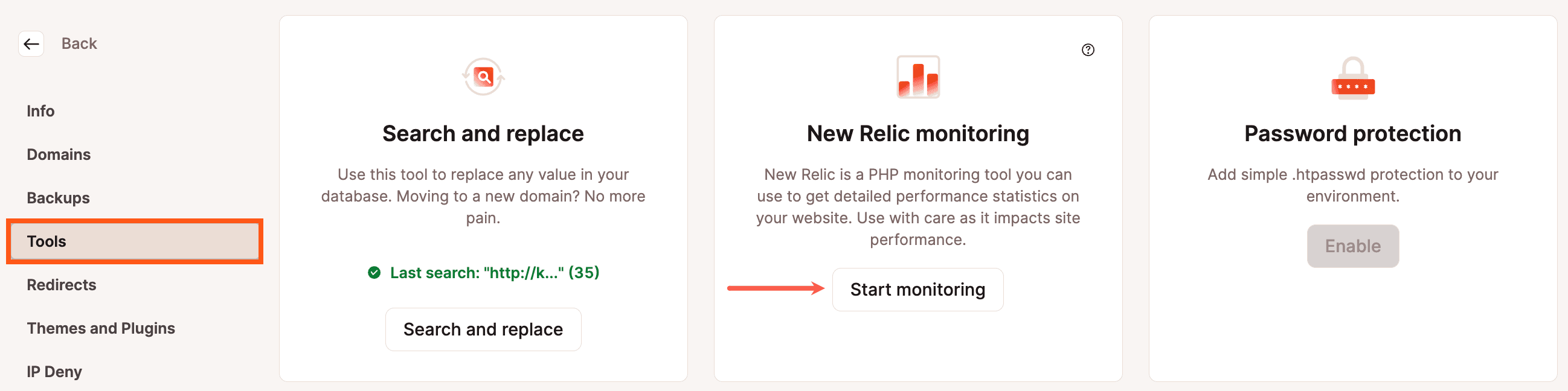
No modal/pop-up Ativar o monitoramento New Relic, digite sua chave de licença New Relic e clique no botão Iniciar monitoramento.
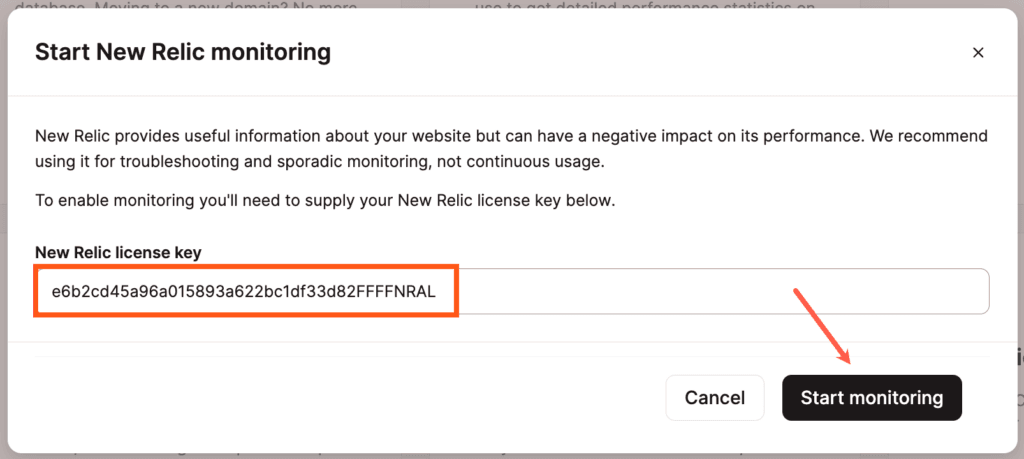
Monitore seu site WordPress com a New Relic
Depois de adicionar sua chave de licença no MyKinsta, você poderá visualizar os dados de desempenho para o seu site WordPress em New Relic. Se seus dados não aparecerem depois de alguns minutos, tente sair e voltar a entrar em sua conta no New Relic.
Se você não ver seu site na página Todas as Entidades do New Relic, clique em APM e Serviços na barra lateral esquerda. Você deverá ver o site WordPress. Ele terá o mesmo nome que tem no MyKinsta.
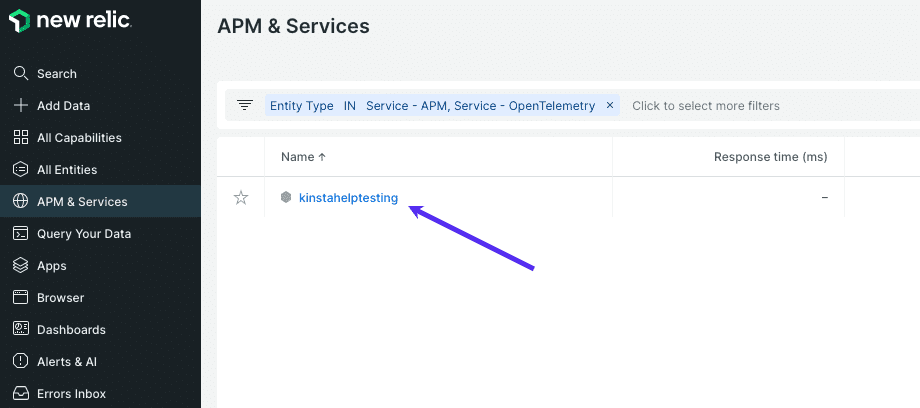
Clique no nome do seu site, e você pode ver os dados APM associados na New Relic.